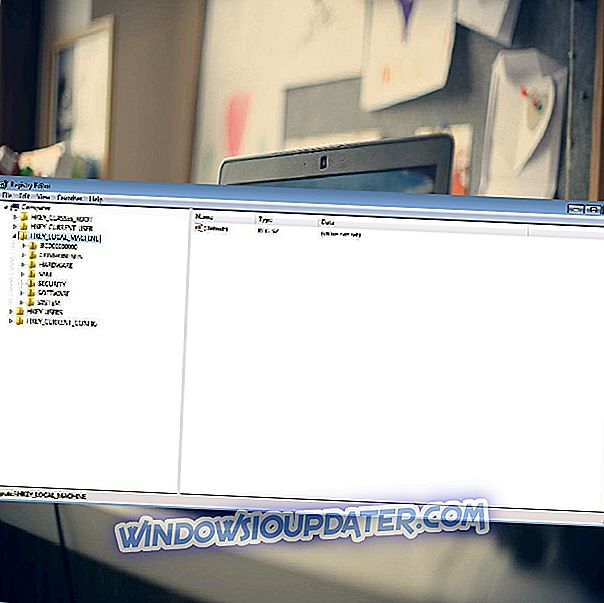Windows 10 adalah sistem operasi yang sangat cepat. Tetapi bagaimana jika kita memberitahu anda bahawa anda boleh mempercepatkannya sedikit lebih? Terdapat cara untuk membuat aplikasi desktop bermula lebih cepat di Windows 10. Hari ini, kami akan menunjukkan kepada anda bagaimana untuk melakukannya.
Sejak era Windows Vista, terdapat percubaan untuk membuat permulaan Windows lebih cepat dengan menambah ciri "Permulaan Kelewatan". Terima kasih kepada ciri ini, program permulaan anda tidak akan terbuka sekaligus apabila anda log masuk ke Windows. Sebaliknya mereka akan menunggu sehingga Windows selesai memuat prosesnya.
Tingkah laku ini dipindahkan ke Windows 8 dan Windows 10, tetapi nampaknya ada cara untuk menyahdayakannya dan membuat aplikasi desktop bermula lebih cepat.
Langkah-langkah untuk memulakan aplikasi desktop Windows 10 lebih cepat
Untuk mengurangkan kelewatan permulaan, anda perlu melakukan perkara berikut:
- Mula Editor Registry. Anda boleh membuka Registry Editor dengan menekan Windows Key + R dan menaip regedit dalam medan input.
- Selepas Registry Editor terbuka, anda perlu menavigasi ke kunci berikut pada panel kiri tetingkap:
- HKEY_CURRENT_USERSoftwareMicrosoftWindowsCurrentVersionExplorerSerialize
- Jika kunci Serialize tidak wujud, anda perlu membuatnya secara manual. Untuk melakukan perjalanan ini ke laluan ini:
- HKEY_CURRENT_USERSoftwareMicrosoftWindowsCurrentVersionExplorer
- Klik kanan kekunci Explorer. Dari menu pilih New> Key dan masukkan Serialize sebagai nama kunci.
- Setelah anda menavigasi ke Serialize key anda perlu klik kanan pada anak tetingkap kanan dan pilih New> DWORD.
- Tetapkan nama DWORD kepada StartupDelayInMSec dan tetapkan nilainya kepada 0.

Ini sahaja, kini anda hanya perlu memulakan semula komputer anda dan melihat jika desktopapp anda bermula lebih cepat. Kami perlu menyebut bahawa tidak mungkin sepenuhnya melumpuhkan kelewatan permulaan, tetapi sekurang-kurangnya dengan cara ini, anda dapat meningkatkan prestasi sedikit.
Sudah tentu, jika anda mahu aplikasi Windows 10 anda dimuatkan dengan lebih cepat, terdapat juga beberapa kaedah tambahan yang boleh anda gunakan. Sebagai contoh, anda boleh membuka Pengurus Tugas dan mengenal pasti aplikasi dan program yang memabukkan CPU anda. Kemudian, klik kanan pada program bermasalah dan selet ' Tugas akhir '.

Sekiranya anda mempunyai sebarang komen atau soalan, tuliskannya di dalam komen di bawah.
POS YANG BERKAITAN UNTUK MEMERIKSA:
- Betulkan masalah aplikasi Desktop Jauh pada Windows 10 April Update
- Pengguna Windows 10 S kini boleh memuat turun aplikasi Office Desktop
- Menjalankan laman web sebagai aplikasi desktop pada Windows 10 [Bagaimana]
Nota Editor: Siaran ini pada asalnya diterbitkan pada bulan November 2015 dan telah sejak dikemas kini untuk kesegaran, dan ketepatannya.